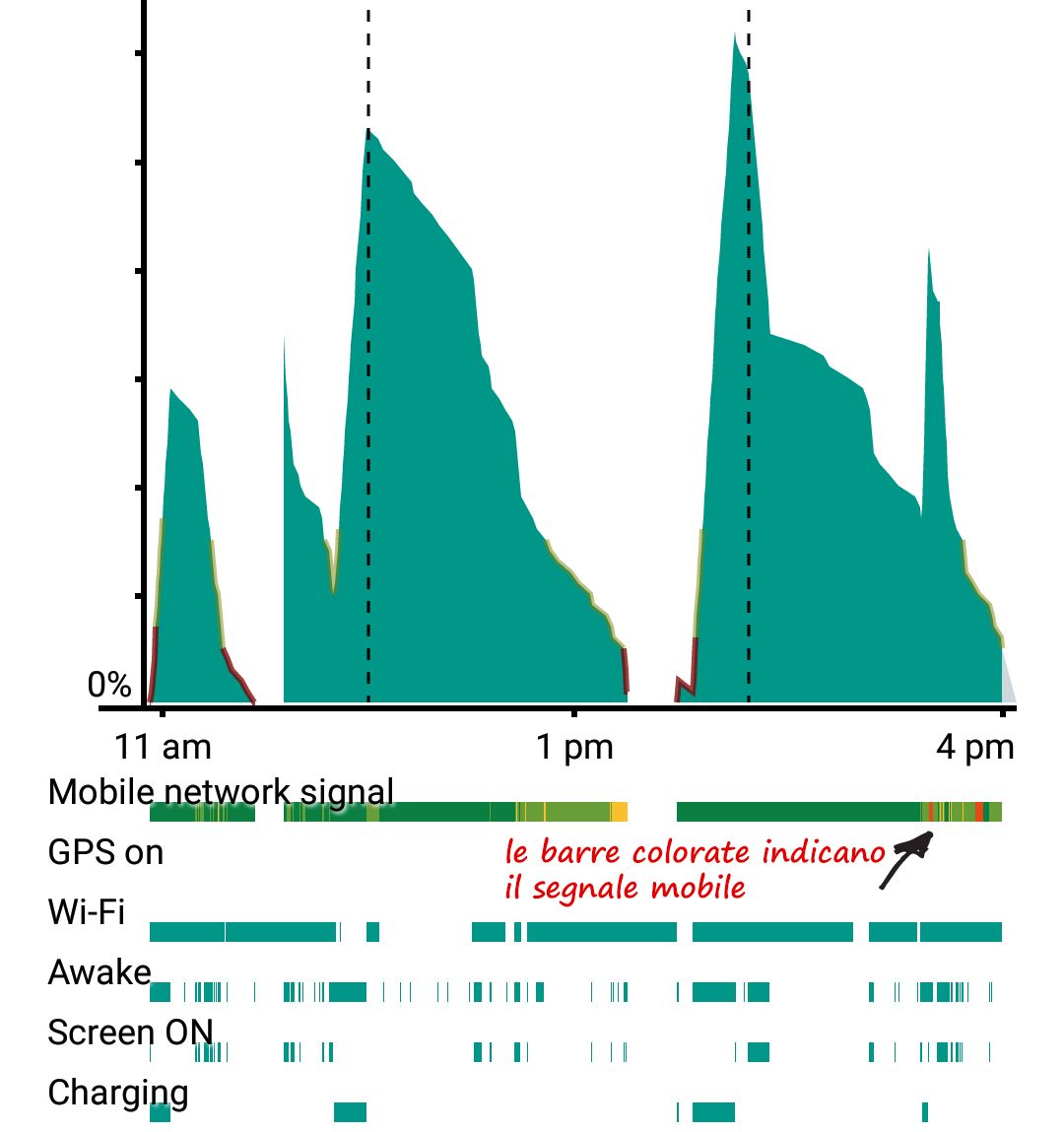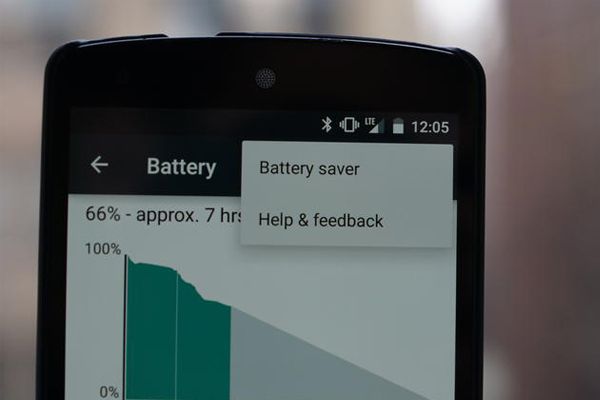
Android presenta di default un utile grafico della batteria per monitorare l’uso dello smartphone durante la giornata, ma in molti non sanno interpretare tutti quei colori e quei segnali. In questa guida proveremo a spiegare come interpretare il grafico della batteria.
Tutto ciò che dobbiamo sapere sulla batteria del nostro fidato smartphone Android lo troviamo in Impostazioni – Batteria (a seconda del dispositivo in uso): qui troveremo un dettagliato grafico della batteria che mostrerà quali app hanno consumato di più durante l’utilizzo dello smartphone, oltre ad altre utili informazioni circa la potenza del segnale di altri sensori.
Quello qui sopra è il grafico principale della batteria su uno smartphone Android. Le parti assenti del grafico indicano uno smartphone spento in quel determinato lasso di tempo. Una linea rossa o una linea gialla indicano una percentuale della batteria ridotta (dal 10% in giù), mentre l’area grigia indica il tempo stimato rimanente prima che la batteria si scarichi completamente.
È sempre consigliato non far scendere la batteria dello smartphone al di sotto del 10%, perché a lungo andare potrebbe andare ad intaccare l’autonomia del dispositivo. Cliccando invece con il dito sul grafico in questione, entreremo in un sottomenù più dettagliato, dove potremo monitorare altri aspetti della batteria.
Le barre colorate in “Segnale rete mobile” indicato la potenza del segnale (o il numero delle barre cellulare). Un verde scuro indica segnale forte, un verde più chiaro indica un segnale discreto, mentre la barra gialla indica segnale debole (3 tacche o meno). Una barra rossa indica infine un segnale completamente assente, segno che il telefono sta scansionando la rete in cerca di un aggancio (ed è in questo caso che la batteria si consuma più velocemente). Se lo smartphone Android è in modalità aereo, la barra del segnale sarà vuota (bianca o nera a seconda del modello dello smartphone).
La sezione “Wi-Fi” indica quante volte il dispositivo è rimasto collegato o meno ad una rete Wireless. Le barre colorate sotto l’opzione “Attivo” indica che in quel determinato periodo vi era un’applicazione in background che continuava a girare anche se lo schermo del display era spento. Per esempio può trattarsi dell’applicazione delle mail che periodicamente scansiona la rete in cerca di messaggi. Se notate la presenza di troppe barre, molte di più rispetto alla corrispettiva opzione “Schermo acceso”, probabilmente avete installato un’applicazione che si apre in background più del dovuto, consumando la carica residua della batteria. Infine la sezione “GPS” indica il tempo in cui il GPS del dispositivo è rimasto acceso e qualche applicazione l’ha utilizzato per determinare la posizione dello smartphone Android.